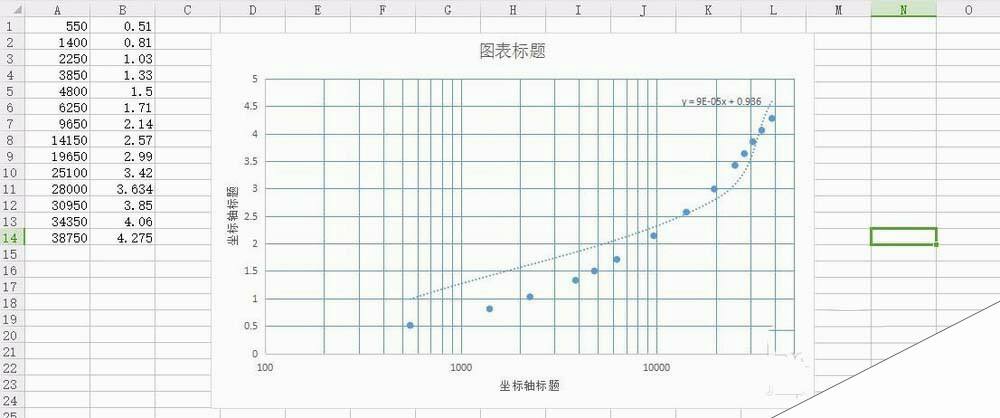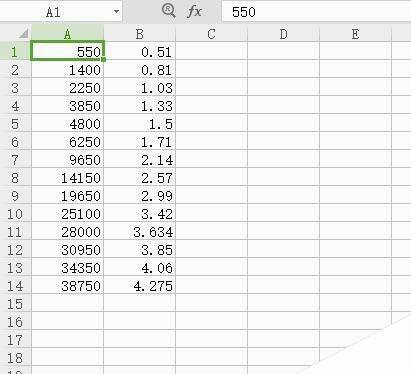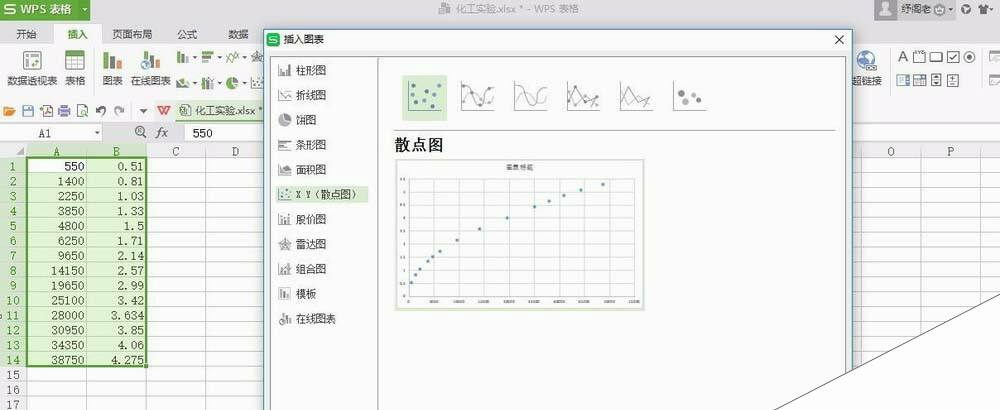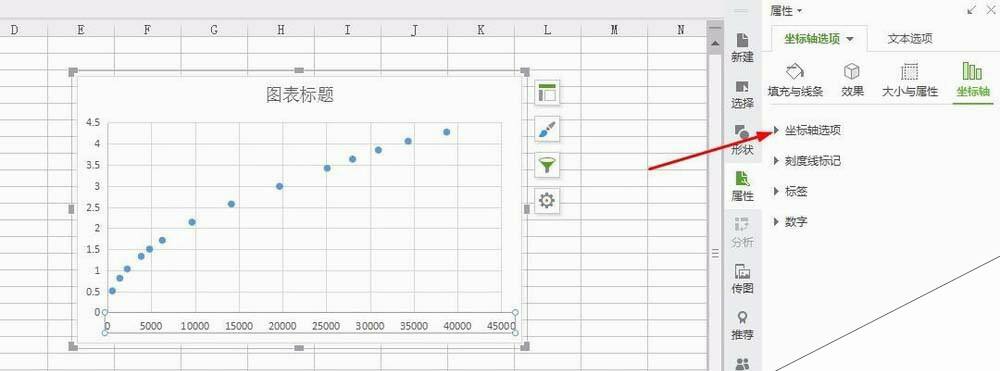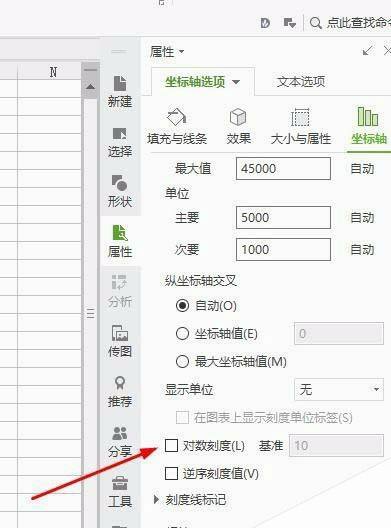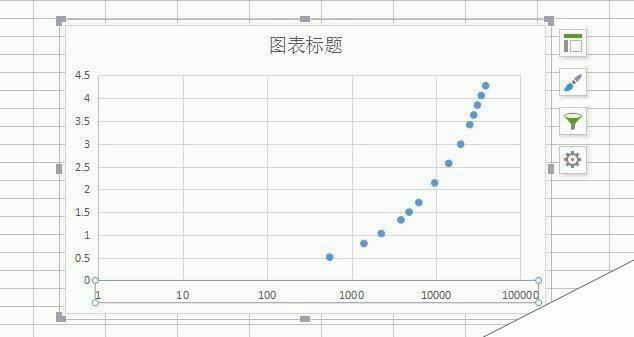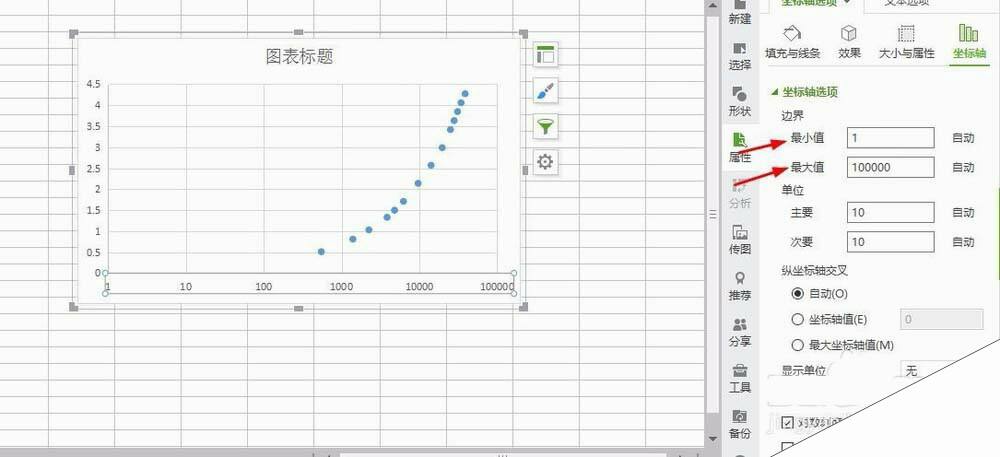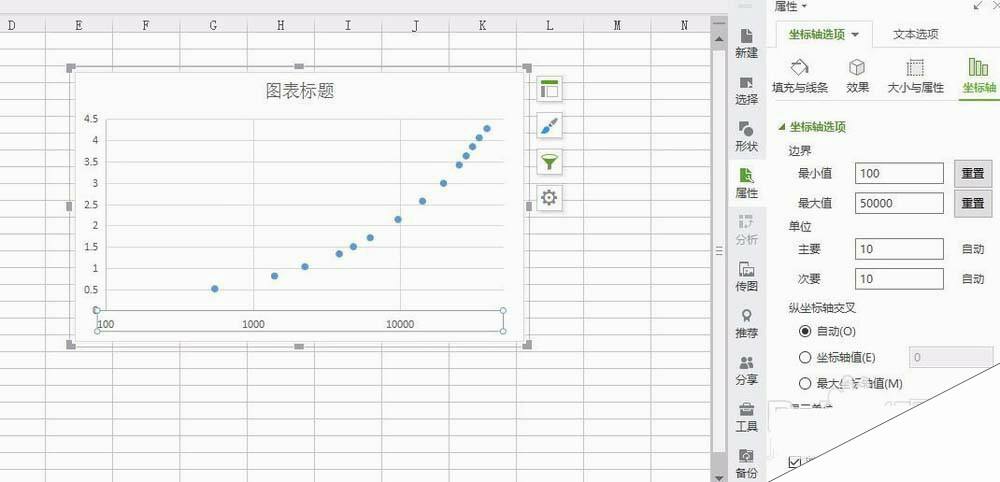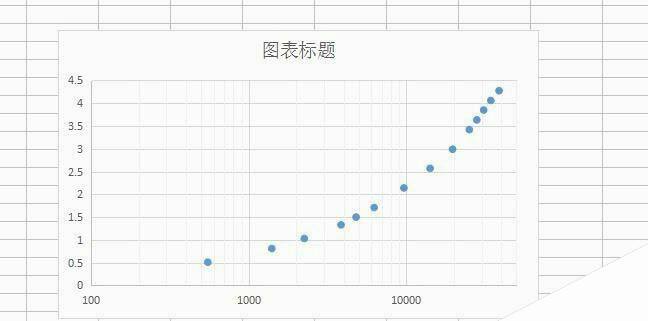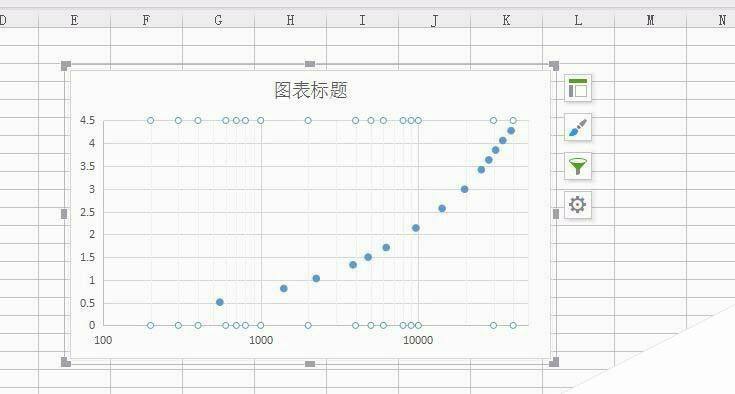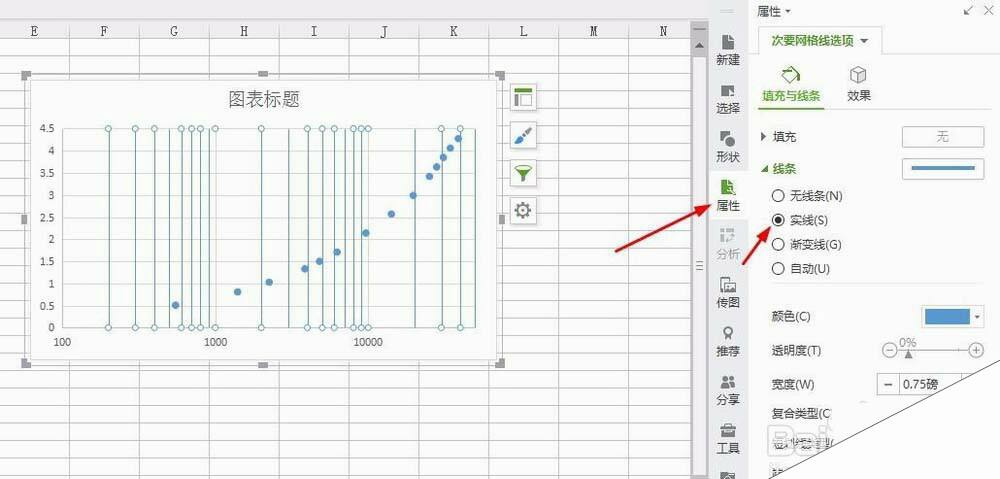wps怎么制作对数/半对数坐标系图表?
办公教程导读
收集整理了【wps怎么制作对数/半对数坐标系图表?】办公软件教程,小编现在分享给大家,供广大互联网技能从业者学习和参考。文章包含482字,纯文字阅读大概需要1分钟。
办公教程内容图文
2、首先录入实验数据。前一列为横坐标,后一列为纵坐标。
3、可以看出,横坐标的数值差距太大,普通坐标系难以表示,因此选择半对数坐标系。选择“插入”——“图表”——“XY散点图”
4、随便点击横坐标中的一个数,从右侧出来坐标轴选项。
5、在“坐标轴选项”中的“对数刻度”处单击,就成功的将横坐标轴变为对数坐标轴,
6、其中,默认基准为10,即横坐标是1,10,100,1000。同时可以更改最大值和最小值,使得图表更加清楚美观。如图。
7、除此之外,最好使网格线也展现出来。在图表元素中选择“网格线”,勾选“主轴次要垂直网格线”
8、可以使网格线更加清楚,点击任意一条垂直网格线,出现如图效果。
9、在“属性”下的线条中,选择“实线”。一个半对数坐标图表就做好啦。
办公教程总结
以上是为您收集整理的【wps怎么制作对数/半对数坐标系图表?】办公软件教程的全部内容,希望文章能够帮你了解办公软件教程wps怎么制作对数/半对数坐标系图表?。
如果觉得办公软件教程内容还不错,欢迎将网站推荐给好友。